|
|
|
|
Om met het systeem te kunnen werken, moet de gebruiker:
Om het programma op uw computer te installeren, voert u het installatiebestand brownie.exe uit en volgt u de instructies van het installatieprogramma. Taal selectie  Selecteer de installatietaal (u kunt deze wijzigen nadat u het programma hebt geïnstalleerd). Brownie-installatie  Welkom bij het Brownie-installatieprogramma. Dit programma installeert de Brownie-versie op uw computer. Het wordt sterk aanbevolen dat u alle geopende programma's sluit voordat u doorgaat. Klik op Licentieovereenkomst 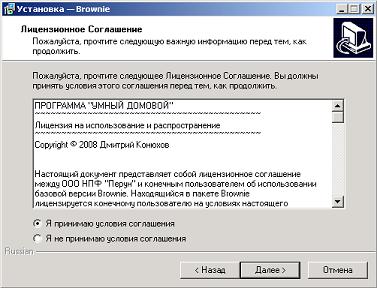 Lees de licentieovereenkomst. Gebruik de schuifbalk en de PageDown-toets om de gehele overeenkomst te bekijken. Als u de voorwaarden van deze overeenkomst accepteert, selecteert u 'Ik accepteer de voorwaarden van de overeenkomst' en klikt u op 'Volgende'. Informatie 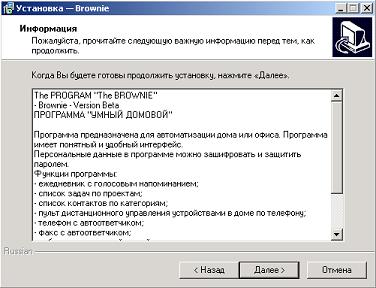 Lees dit voordat u doorgaat met de installatie. Wanneer u klaar bent om door te gaan met de installatie, klikt u op Volgende. Een map selecteren voor installatie 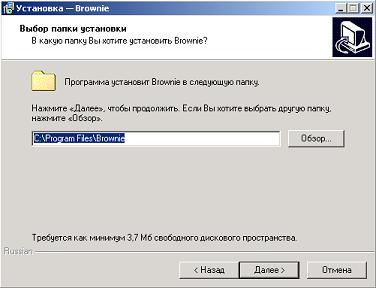 Waar wordt Brownie geïnstalleerd? Selecteer de map waarin u Brownie wilt installeren en klik op Als het programma al op uw computer is geïnstalleerd en u alleen de programmaversie wilt bijwerken,  Het installatieprogramma installeert alleen de nieuwe versie en wijzigt uw gegevens niet. Programmagroep selecteren  Waar gaan we het etiket opschrijven? Selecteer een programmagroep waarin snelkoppelingen naar het programma en de componenten worden geplaatst. Of vink het selectievakje Extra instellingen opgeven? 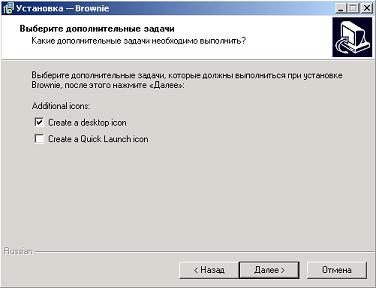 Met welke instellingen zullen we installeren? Geef aanvullende Brownie-installatie-instellingen op. Pictogrammen toevoegen: - maak een pictogram op het bureaublad - maak een snelstartpictogram. Alles is klaar om te installeren 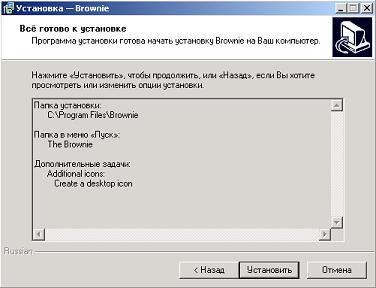 Alles is klaar om Brownie op uw computer te installeren. Klik op Installatiemap: C:\Program Files\Brownie Programmagroep: De Brownie Aanvullende instellingen: Maak een desktop icoon Installatie 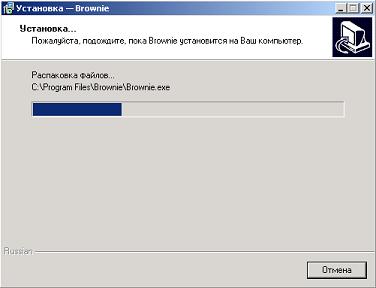 Wacht terwijl het installatieprogramma Brownie op uw computer installeert. Extra informatie 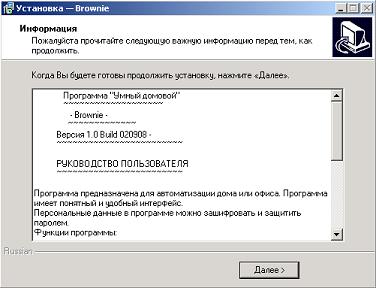 Lees dit voordat u verdergaat. Wanneer u klaar bent om door te gaan met de installatie, klikt u op Volgende. De installatie voltooien 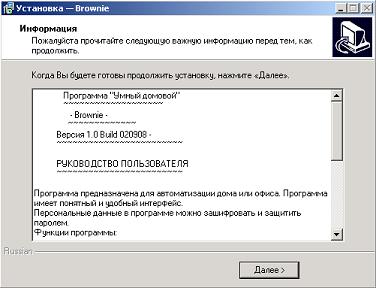 De installatie van Brownie op uw computer is voltooid. Klik op Laat het selectievakje naast De volgende regels worden aangemaakt in de programmagroep - Programma brownie.exe - Instructies voor het gebruik van het programma - Helpbestand - Licentieovereenkomst - Verwijderingsprogramma Gefeliciteerd, het programma is geïnstalleerd! |
|||||||||||||||||||||
|
family
list
tree
collection
families
pedigree
cryptographer
surnames
names
phone
secret
animal
genealogical
app
trees
ancestry
heritage
gallery
codes
apple
microsoft
google
huawei
allsoft
xiaomi
samsung
appstores
screenshots
amazon
linux
|